Додати кліп або теку¶
Кліпи у контексті контейнера проєкту — усі є зовнішніми ресурсами, які імпортовано до Kdenlive. Це стосується відео, звукових кліпів, зображення і анімацій .json, а також архіви зображень Krita.
Щодо інших типів ресурсів див. кліпи титрів та шаблонні титри, кольорові кліпи, анімація і послідовність зображень.
На панелі інструментів контейнера проєкту натисніть кнопку Додати кліп або теку або двічі клацніть на порожньому місці панелі контейнера проєкту. У результаті буде відкрито вікно Додавання кліпу, у якому ви зможете вибрати файли відео, звукових даних, анімації або статичних зображень (окремо або як послідовність зображень), щоб додати їх до вашого проєкту.
Підказка
Звичайно, ви також можете перетягнути файли на панель контейнера проєкту з програми для керування файлами вашої операційної системи і скинути їх туди.
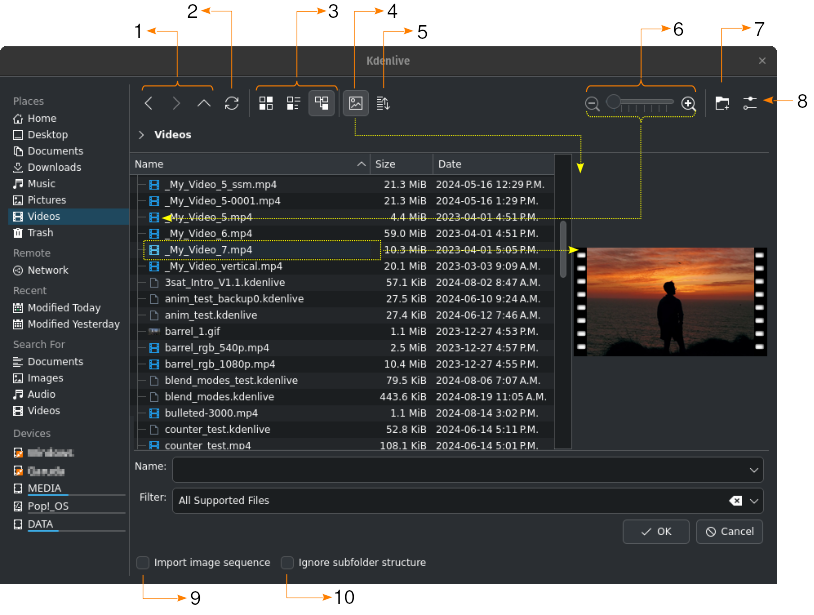
Діалогове вікно додавання кліпу¶
1 |
|
|
|
|
|
|
|
2 |
|
3 |
|
|
|
|
|
4 |
|
5 |
|
6 |
Скористайтеся повзунком або кнопками Збільшити і Зменшити для збільшення або зменшення розміру піктограм |
7 |
|
8 |
|
9 |
Пункт Імпортувати послідовність зображень, який позначено цифрою , уможливлює імпортування послідовності зображень, якими можна скористатися для створення анімації з стоп-кадрів (див. також Послідовність зображень) |
10 |
Пункт Ігнорувати структуру підтек вмикає імпортування тек відеоматеріалу або звукових записів із автоматичним ігноруванням усієї структури підтек, які створюються деякими пристроями, зокрема Sony XDCam, Panasonic P2, записувачами відео Canon та записувачами звуку Zoom. |